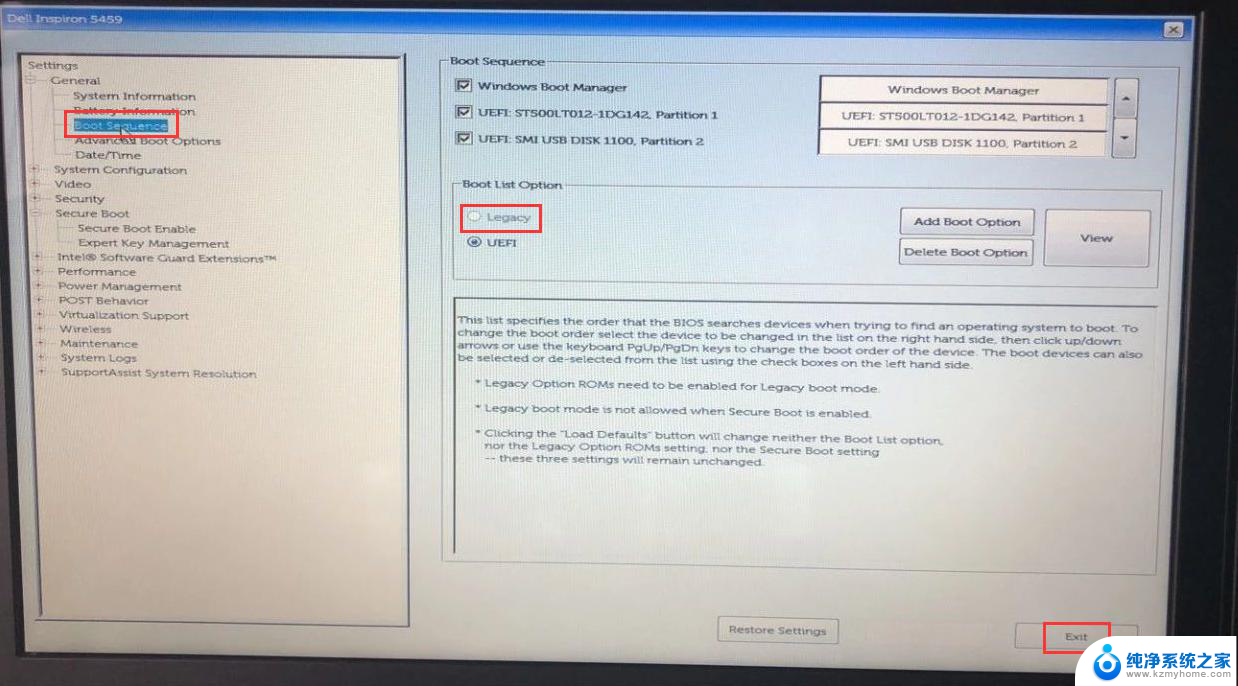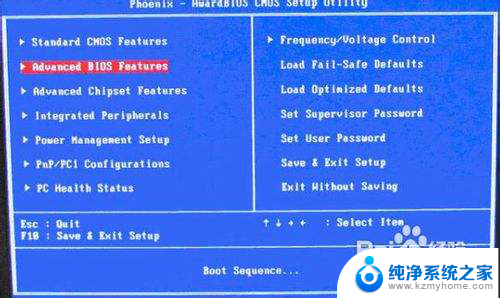dellbios设置u盘启动 DELL戴尔新版BIOS设置U盘启动方法
在现代科技日新月异的今天,电脑作为不可或缺的工具之一,成为了人们生活和工作中的重要组成部分,有时我们需要对电脑进行一些特定设置,以满足个性化需求或应对特殊情况。其中Dell戴尔作为知名电脑品牌,其新版BIOS设置U盘启动方法备受关注。通过这一方法,用户可以方便地在需要时通过U盘启动电脑,解决一些系统故障或进行系统安装等操作。接下来我们将详细介绍Dell BIOS设置U盘启动的具体步骤,帮助大家更好地应对各种电脑问题。
步骤如下:
1.按下戴尔笔记本的电源键后,连续按下f2按键进入BIOS设置。

2.点击进入后选择左侧的secure boot enable的选项,在右侧选择为disabled。
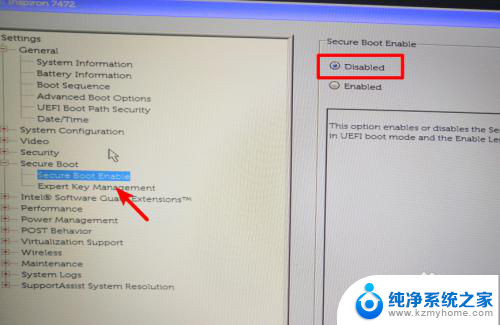
3.选定完毕后,点击左侧的advanced boot options的选项,在右侧勾选第1个选项。
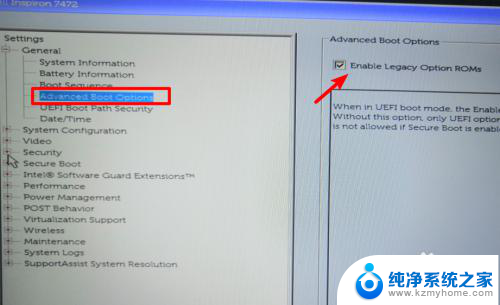
4.设置后打开boot sequence的选项,点击右侧的legacy。
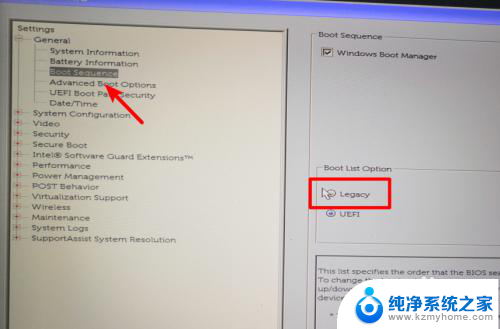
5.点击后,在右侧中将USB的选项调节到第一的位置。
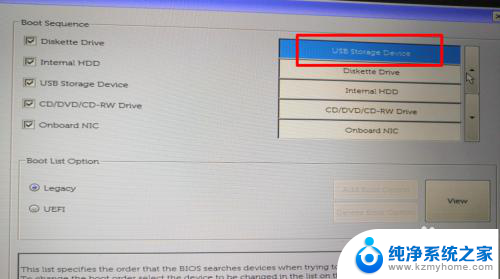
6.调节完毕后,点击下方的apply选项,在弹出的窗口中点击OK。
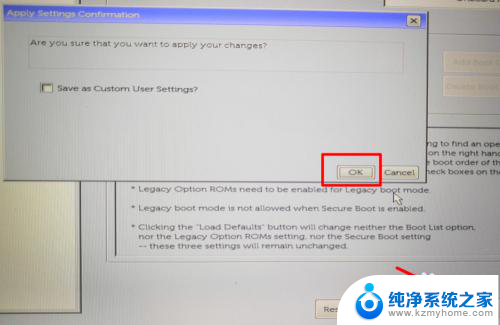
7.点击后,在页面中选择UEfI的选项进行切换。
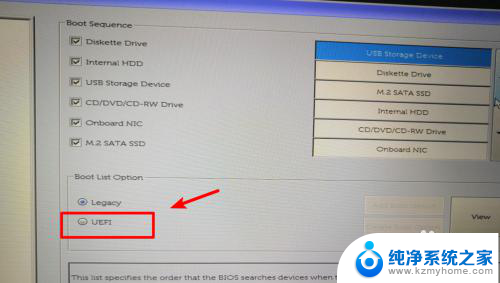
8.切换后,将U盘插入电脑,然后重启电脑即可通过U盘启动。
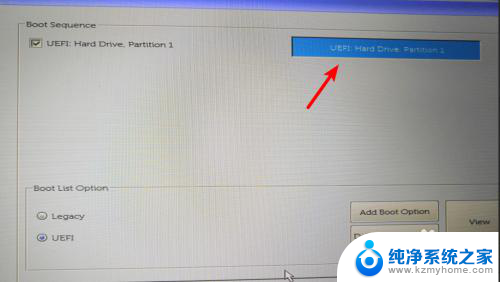
以上就是dellbios设置u盘启动的全部内容,有需要的用户可以按照以上步骤进行操作,希望对大家有所帮助。